Betulkan: Roblox Gagal Muat Turun Atau Gunakan Ralat Tetapan Kritikal
Dalam artikel ini, kami akan cuba menyelesaikan ralat "Gagal Muat Turun Atau Gunakan Tetapan Kritikal" yang dihadapi oleh pemain Roblox selepas menjalankan permainan.

Pemain Roblox dihadkan daripada mengakses permainan selepas menjalankan permainan, menghadapi ralat "Gagal memuat turun atau menggunakan tetapan kritikal, sila semak sambungan Internet anda" dan kemudian "HttpError: Tamat Masa". Jika anda menghadapi masalah sedemikian, anda boleh mencari penyelesaian dengan mengikut cadangan di bawah.
- Apakah Roblox Gagal Muat Turun Atau Gunakan Tetapan Kritikal?
- Cara Membetulkan Roblox Gagal Muat Turun Atau Gunakan Ralat Tetapan Kritikal
Apakah Roblox Gagal Muat Turun Atau Gunakan Tetapan Kritikal?
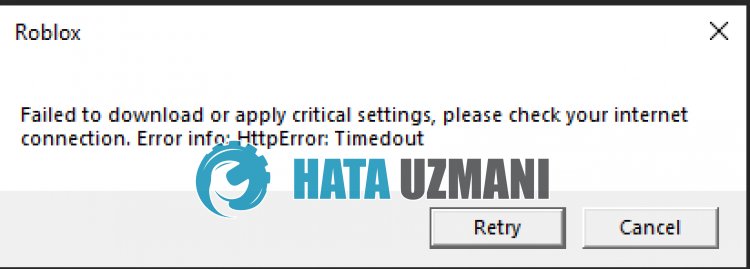
Roblox "Gagal memuat turun atau menggunakan tetapan kritikal, sila semak sambungan Internet anda" mungkin berlaku kerana operasi Internet yang tidak stabil.
Selain itu, kerosakan atau rasuah dalam cache Roblox akan menyebabkan anda menghadapi pelbagai ralat seperti ini.
Sudah tentu, anda mungkin menghadapi ralat sedemikian bukan sahaja kerana soalan ini, tetapi juga kerana banyak masalah.
Untuk ini, kami akan memberikan anda beberapa cadangan dan maklumat tentang cara membetulkan ralat "Gagal memuat turun atau menggunakan tetapan kritikal" Roblox.
Cara Membetulkan Roblox Gagal Muat Turun Atau Gunakan Ralat Tetapan Kritikal
Untuk membetulkan ralat ini, anda boleh mencari penyelesaian kepada masalah dengan mengikut cadangan di bawah.
1-) Mulakan Semula Komputer
Memulakan semula komputer boleh menyelesaikan pelbagai kemungkinan ralat.
Semudah cadangan ini kelihatan, mulakan semula komputer dahulu dan jalankan permainan Roblox untuk melihat sama ada masalah berterusan.
2-) Lumpuhkan Tetapan Keselamatan Penyemak Imbas
Dengan mendayakan keselamatan penyemak imbas akan membolehkan anda membenarkan akses untuk banyak sambungan.
Oleh itu, penyemak imbas boleh menyekat mana-mana tapak di latar belakang atas sebab keselamatan.
Untuk membetulkan ralat ini, kami boleh menyemak sama ada masalah berterusan dengan mematikan keselamatan penyemak imbas.
- Buka penyemak imbas dan akses menu tetapan.
- Mari buka menu "Privasi dan keselamatan" dalam menu.
- Mari pergi ke menu "Keselamatan" dalam menu dan semak pilihan "Tiada perlindungan".
Selepas proses ini, anda boleh menyemak sama ada masalah berterusan.
3-) Kosongkan Fail Cache Sementara Roblox
Ralat atau rasuah dalam fail cache sementara Roblox boleh menyebabkan kita menghadapi pelbagai masalah seperti ini.
Untuk ini, kami boleh menghapuskan masalah dengan mengosongkan fail cache sementara.
- Taip "Jalankan" ke dalam skrin carian mula dan bukanya.
- Taip "%localappdata%" dalam tetingkap baharu yang membuka dan menjalankannya.
- Selepas ini, buka folder "Temp" dan padamkan folder "Roblox".
Selepas memadamkan folder, jalankan permainan Roblox dan semak sama ada masalah berterusan.
4-) Kosongkan Cache Roblox untuk Penyemak Imbas
Fail dalam cache sementara untuk Roblox dalam penyemak imbas mungkin bermasalah atau tidak dimuatkan dengan betul.
Untuk menyelesaikan masalah ini, kami boleh menghapuskan masalah dengan mengosongkan cache penyemak imbas.
- Pertama, sampai ke halaman Roblox.
- Klik kanan pada halaman yang kami capai dan ketik "Periksa".
- Klik pada "Aplikasi" dalam panel yang dibuka.
- Kemudian klik pada "Storan" di sebelah kiri.
- Selepas proses ini, tatal ke bawah panel di sebelah kanan dan klik pada butang "Kosongkan Data Tapak".
Selepas melakukan operasi ini, anda boleh menyemak sama ada masalah berterusan.
5-) Tukar Pelayan DNS
Masalah pelayan DNS boleh menyebabkan anda menghadapi pelbagai masalah sambungan seperti ini.
Jadi dengan menukar pelayan dns, anda boleh menyimpan pelayan dns Google lalai dan menyelesaikan masalah.
- Dalam skrin carian mula, taip "Panel Kawalan" dan bukanya.
- Klik pada pilihan "Rangkaian dan Internet" pada skrin yang terbuka.
- Kemudian klik pada "Pusat Rangkaian dan Perkongsian".
- Klik pada pilihan di sebelah "Pautan" pada skrin baharu yang terbuka.
- Kemudian klik "Properties" dan klik dua kali "Internet Protocol Version 4 (TCP\IPv4)".
- Daftar pelayan dns Google yang kami tinggalkan di bawah.
- Pelayan DNS pilihan: 8.8.8.8
- Pelayan DNS lain: 8.8.4.4
Selepas melakukan ini, klik butang "OK" dan teruskan ke cadangan seterusnya.
6-) Kosongkan Cache Internet
Mengosongkan cache Internet boleh membantu mengelakkan banyak masalah sambungan.
Jadi anda boleh mengosongkan cache internet dengan bantuan command prompt.
- Taip "cmd" dalam skrin carian mula dan jalankan gesaan arahan sebagai pentadbir.
- Tampal kod berikut dalam tetingkap gesaan arahan yang terbuka dan tekan enter.
- ipconfig /renew
- ipconfig /flushdns
- netsh int ipv4 reset
- netsh int ipv6 set semula
- proksi tetapan semula netsh winhttp
- netsh winsock reset
- ipconfig /registerdns
Selepas berjaya disiapkan, mulakan semula komputer dan semak jika masalah berterusan.
7-) Pasang Semula Roblox
Jika tiada tindakan ini adalah penyelesaian untuk anda, anda boleh menyelesaikan masalah dengan memasang semula Roblox.
- Pertama sekali, taip "Jalankan" ke dalam skrin carian mula.
- Kemudian taip "%localappdata%" dan tekan enter.
- Padam folder "Roblox" pada skrin yang terbuka.
Selepas memadamkan, pergi ke tapak Roblox.com dan pilih permainan yang ingin anda mainkan dan klik butang main.
Klik "Batal" pada mesej pada skrin yang terbuka.
Kemudian klik pada butang "Muat turun dan Pasang Roblox".

Jalankan fail yang dimuat turun dan tunggu Roblox dipasang.
Selepas memasang Roblox, anda boleh menyemak sama ada masalah berterusan.
8-) Dapatkan Roblox daripada Microsoft Store
Jika anda belum memuat turun permainan Roblox daripada Microsoft Store, anda boleh menghapuskan masalah dengan memuat turun permainan Roblox daripada Microsoft Store.
Jika anda ingin memuat turun permainan Roblox daripada Microsoft Store, anda boleh mengikuti langkah di bawah.
- Dalam skrin carian mula, taip "Microsoft Store" dan bukanya.
- Cari dengan menaip "Roblox" ke dalam skrin carian dalam program Microsoft Store.
- Selepas proses ini, klik butang "Dapatkan" di sebelah permainan Roblox dan muat turun.
Selepas muat turun selesai, anda boleh menjalankan permainan Roblox dan menyemak sama ada isu itu berterusan.
![Bagaimana untuk Membetulkan Ralat Pelayan YouTube [400]?](https://www.hatauzmani.com/uploads/images/202403/image_380x226_65f1745c66570.jpg)


















